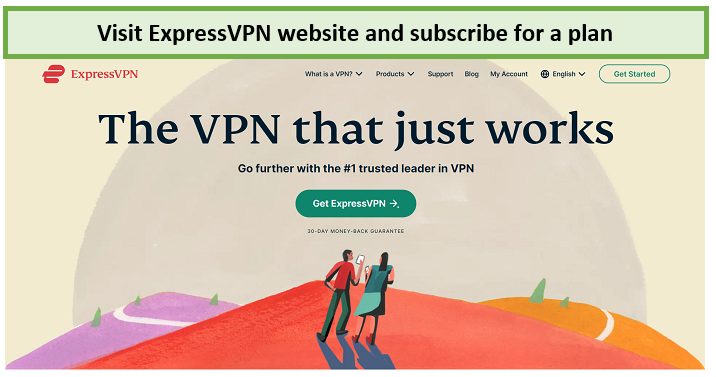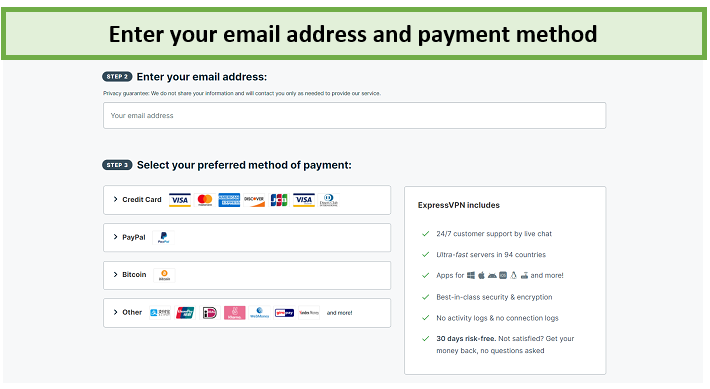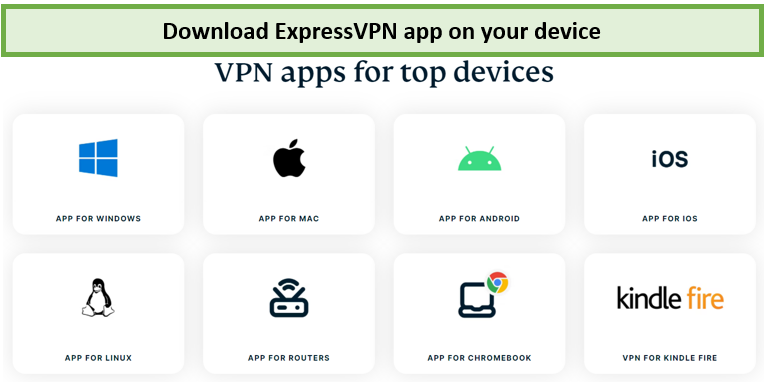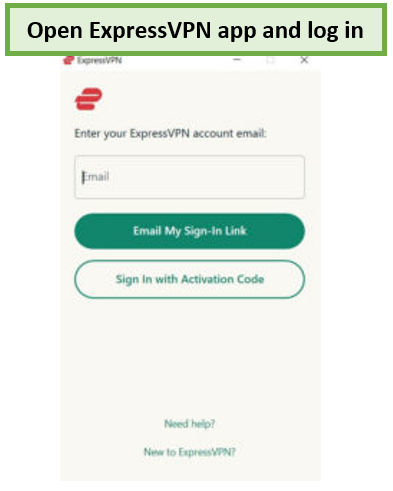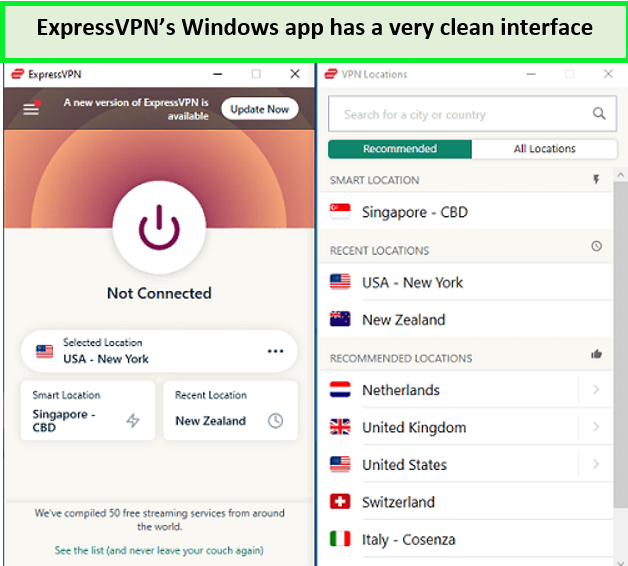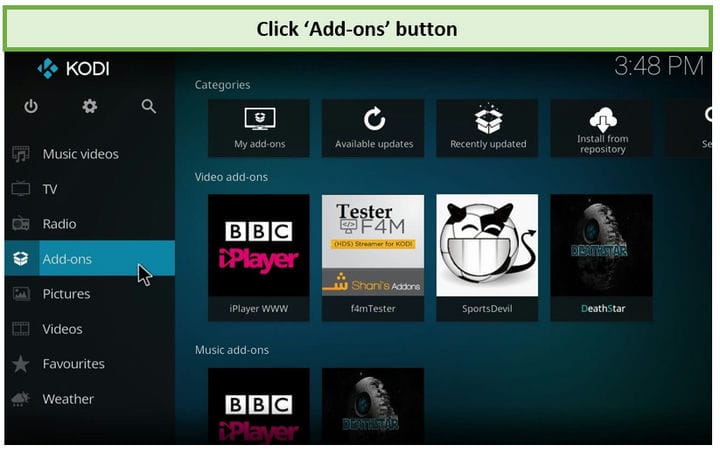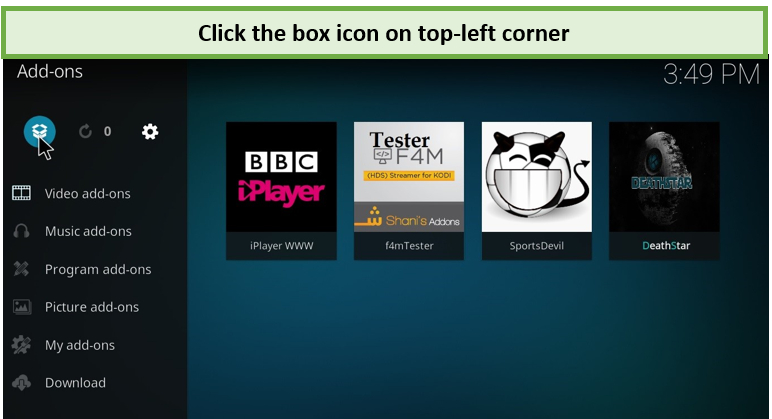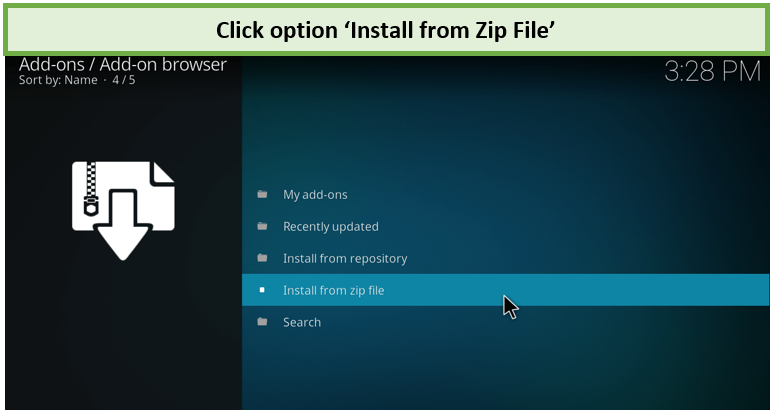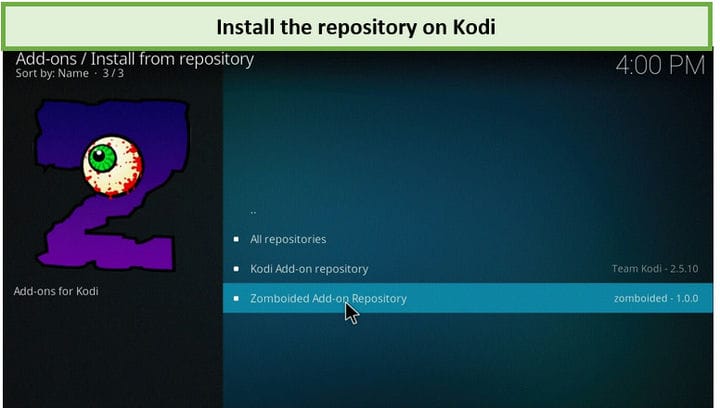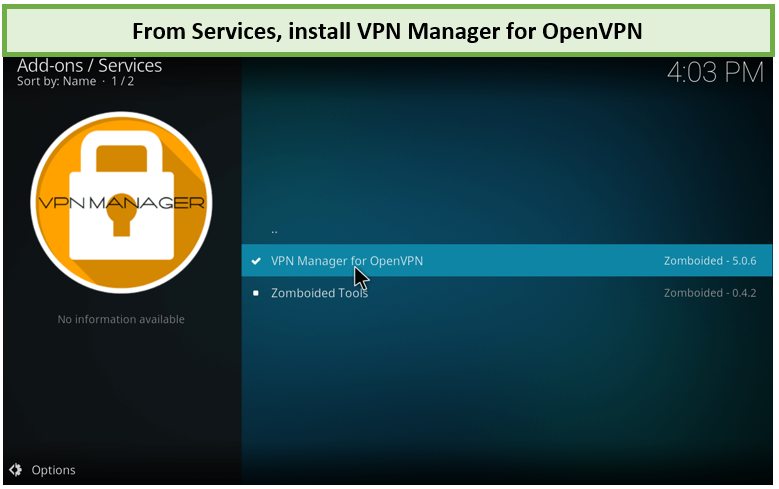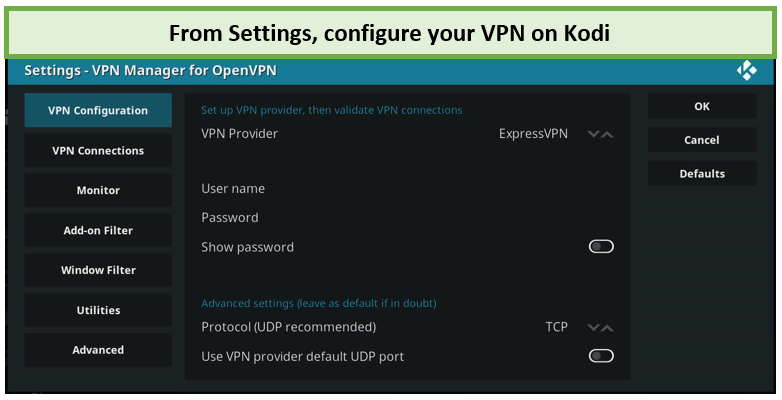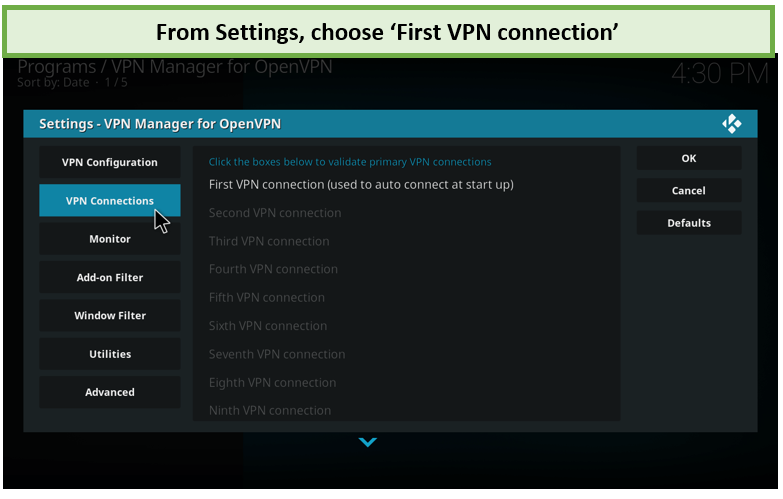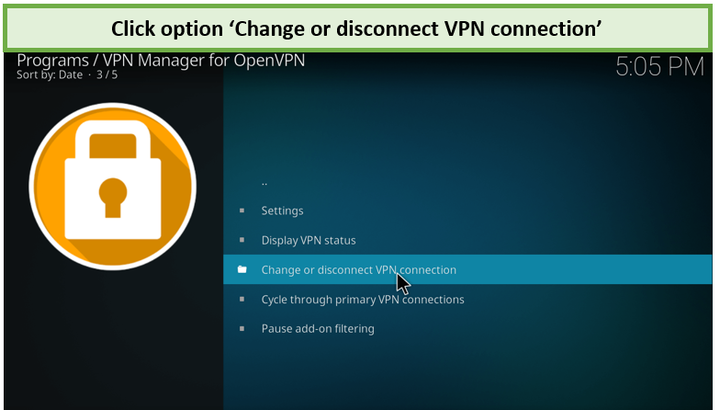ExpressVPN Kodi — łatwy przewodnik instalacji krok po kroku [2022]
ExpressVPN to najszybsza sieć VPN, która działa wyjątkowo, ponieważ Kodi ma ponad 3000 serwerów w 94 krajach. Sprawdź nasz najłatwiejszy przewodnik w Internecie, aby skonfigurować ExpressVPN na Kodi.
VPNto konieczność, aby każdy użytkownik Kodi mógł oglądać świetne filmy i programy za darmo. Jednak znalezienie dobrej sieci VPN może być nieco mylące. Jeśli nie masz niskiego budżetu i chcesz niezawodnej sieci VPN, ExpressVPN jest tym, czego szukasz.
ExpressVPN ustanowi zaszyfrowany tunel między Twoim urządzeniem Kodi a Internetem. Ten tunel zostanie zaszyfrowany protokołem szyfrowania AES-256, dzięki czemu Twój dostawca usług internetowych nie będzie mógł przechwycić naszego ruchu internetowego i rejestrować, monitorować, a nawet sprzedawać naszej transmisji strumieniowej. Sam ExpressVPN nie przechowuje żadnych dzienników aktywności ani dzienników połączeń, dzięki czemu możesz korzystać z Kodi tak prywatnie, jak to tylko możliwe.
Zobaczmy, jak zainstalować VPN na Kodi za pomocą dodatku ExpressVPN.
Aby skonfigurować ExpressVPN na Kodi, wykonaj poniższe kroki. Zanim zaczniemy, przyjrzyjmy się najlepszym usługom VPN dla Kodi, które obejmują najlepiej oceniane usługi w branży, w tym ExpressVPN. Oto przewodnik wideo zawierający szybki przegląd:
Użyj ExpressVPN w 30-dniowej gwarancji zwrotu pieniędzy Kodi
Jak skonfigurować ExpressVPN na Kodi w systemie Windows [Szczegółowy przewodnik]
Istnieją dwa sposoby konfiguracji ExpressVPN w Kodi:
Metoda 1: Skonfiguruj ExpressVPN na Kodi za pomocą dedykowanej aplikacji
Krok 1: Subskrybuj ExpressVPN lub uzyskaj bezpłatną wersję próbną (w tym celu używamy ExpressVPN Windows).
Krok 2: Utwórz nazwę użytkownika i hasło
Krok 3: Pobierz i zainstaluj usługę VPN na swoim urządzeniu
Krok 4: Wpisz swoje dane logowania
Krok 5: Wybierz dowolną lokalizację serwera
Krok 6: Pozostaw ExpressVPN działający w tle i otwórz Kodi
Krok 7: Teraz otwórz kanał przesyłania strumieniowego lub dodatek, który chcesz zobaczyć (wystarczy upewnić się, że masz połączenie z właściwym serwerem, zanim to zrobisz)
Krok 8: Po zakończeniu konfiguracji ExpressVPN Kodi usiądź wygodnie i ciesz się wysokiej jakości strumieniami
Otóż to. Dzięki ExpressVPN działającemu w tle możesz teraz uruchomić Kodi i uzyskać dostęp do dowolnej zablokowanej zawartości. Upewnij się, że łączysz się z ExpressVPN przed uruchomieniem Kodi, w przeciwnym razie ta metoda może nie działać.
Alternatywnie możesz również skonfigurować ExpressVPN na swoim routerze domowym. W ten sposób nigdy nie będziesz musiał się martwić włączaniem ExpressVPN za każdym razem, gdy chcesz korzystać z Kodi. Oto prosty przewodnik po konfiguracji routera ExpressVPN, jeśli jesteś zainteresowany.
Jeśli masz router ASUS, możesz zapoznać się z naszym przewodnikiem po routerze ExpressVPN Asus, aby uzyskać szczegółową metodę konfiguracji krok po kroku. Po skonfigurowaniu go na routerze możesz go używać jednocześnie z Kodi i innymi urządzeniami.
Jeśli coś pójdzie nie tak, możesz sprawdzić nasz przewodnik dotyczący niedziałania ExpressVPN. Mam nadzieję, że powinno to pomóc w pozbyciu się wszelkich problemów. Ale w ostateczności zawsze możesz anulować subskrypcję i otrzymać pełny zwrot pieniędzy.
Uzyskaj ExpressVPN dla Kodi 30-dniowa gwarancja zwrotu pieniędzy
Metoda 2: Skonfiguruj ExpressVPN na Kodi za pomocą dodatku OpenVPN Manager
Możesz także zainstalować Kodi za pomocą dodatku menedżera OpenVPN, który można łatwo zainstalować za pomocą repozytorium Zomboided
Krok 1: Pobierz pliki zip repozytorium Zomboided na swój system
Krok 2: Otwórz Kodi
Krok 3: Naciśnij dodatek
Krok 4: Wybierz ikonę pola w lewym górnym rogu
Krok 5: Wybierz Zainstaluj z pliku zip
Krok 6: Znajdź miejsce docelowe, w którym pobrałeś zip repozytorium Zomboided i kliknij go
Krok 7: Wybierz Zainstaluj z repozytorium z listy
Krok 8: Wybierz instalację z repozytorium > Zomboided Add-on Repository > Usługi > VPN Manager dla OpenVPN > Zainstaluj
Krok 9: Otwórz Dodatki do programów z głównego ekranu Kodi, a następnie kliknij Ustawienia
Otóż to. Teraz, gdy już skonfigurowałeś ExpressVPN z dodatkiem OpenVPN Manager, jest on teraz gotowy do użycia w Kodi. Możesz przesyłać strumieniowo zablokowane usługi, o ile pozostajesz połączony z odpowiednim serwerem VPN. Nawiasem mówiąc, ExpressVPN zapewnia niesamowitą usługę w Firestick. Oto przewodnik dotyczący konfiguracji ExpressVPN w Firestick.
Uzyskaj ExpressVPN dla Kodi 30-dniowa gwarancja zwrotu pieniędzy
Jak korzystać z ExpressVPN w Kodi
ExpressVPN i Kodi idą w parze. Po zainstalowaniu ExpressVPN w Twojej aplikacji Kodi możesz zacząć korzystać z niej w celu nieograniczonego bezpłatnego przesyłania strumieniowego. Przeczytaj poniższe kroki, aby dowiedzieć się, jak rozpocząć korzystanie z tej usługi VPN:
Krok 1: Otwórz okno dialogowe Konfiguracja VPN w Menedżerze VPN > Kliknij Ustawienia
Krok 2: Wprowadź nazwę użytkownika i hasło subskrypcji
Krok 3: Wybierz zakładkę Połączenia VPN po lewej stronie i kliknij Pierwsze połączenie VPN
Krok 4: Twój login zostanie teraz uwierzytelniony przez klienta
Krok 5: Teraz kliknij wybrany serwer, gdy otworzy się okno dialogowe serwera
I to wszystko. Jesteś teraz połączony i zalogowany do ExpressVPN. Tak łatwo jest używać Kodi z ExpressVPN. Jeśli posiadasz również urządzenie Roku, możesz również zapoznać się z naszym przewodnikiem konfiguracji ExpressVPN Roku.
Jak odłączyć się i wylogować z ExpressVPN dla Kodi
Krok 1: Otwórz główny ekran główny Menedżera VPN
Krok 2: Wybierz „ Zmień lub rozłącz połączenie VPN "
Krok 3: Naciśnij „ Rozłącz “, a zostaniesz wylogowany z ExpressVPN
Uzyskaj ExpressVPN dla Kodi 30-dniowa gwarancja zwrotu pieniędzy
Jak zmienić serwery w ExpressVPN
Krok 1: Otwórz Menedżera VPN> Zmień lub rozłącz połączenie VPN
Krok 2: Wybierz serwer z listy
Poczekaj, aż nowy serwer połączy się po Twojej stronie, a będziesz na nowym serwerze w mgnieniu oka.
Teraz, gdy masz już zainstalowany ExpressVPN i wiesz, jak z niego korzystać, jakie dokładnie korzyści przyniesie Ci to, gdy korzystasz z Kodi? Pozwól, że wyjaśnię to teraz.
Skonfiguruj ExpressVPN dla Kodi (Android)
Poniższe kroki pokażą Ci, jak skonfigurować i oglądać Kodi za pomocą ExpressVPN na Androidzie.
Krok 1: Otwórz Sklep Google Play i wyszukaj ExpressVPN
Krok 2: Zainstaluj aplikację ExpressVPN na swoim urządzeniu z Androidem
Krok 3: Uruchom aplikację ExpressVPN i zaloguj się do niej przy użyciu danych konta ExpressVPN
Krok 4: Naciśnij ikonę selektora lokalizacji
Krok 5: Wybierz żądaną lokalizację z listy lokalizacji
Krok 6: Po połączeniu się z ExpressVPN sprawdź swój adres IP online, aby potwierdzić
Krok 7: Teraz uruchom aplikację Kodi, która będzie chroniona przez ExpressVPN
Te same kroki można wykonać na swoim urządzeniu Android TV box, pod warunkiem, że jest ono kompatybilne z ExpressVPN
Jak ExpressVPN omija ograniczenia geograficzne w Kodi
Wartość, jaką możesz uzyskać z Kodi, jest w dużej mierze ograniczona przez ograniczenia geograficzne, które uniemożliwiają dostęp do wielu kanałów w Twoim regionie. To znacznie zmniejsza czynnik rozrywki i kontrolę nad niesamowitym Kodi.
ExpressVPN zapewnia doskonałe funkcje, które przenikają przez restrykcyjne ściany i przenoszą wszystkie zablokowane treści na ekran za pośrednictwem Kodi. Dzięki ponad 3000 serwerów w 94 krajach możesz sfałszować swoją lokalizację w ciągu kilku sekund i uzyskać dostęp do wyjątkowej biblioteki dodatków dostępnych w Kodi. Nie będziesz mieć problemów z korzystaniem z ExpressVPN, nawet jeśli jesteś w Chinach, że tak powiem. Tak naprawdę jest niesamowity ExpressVPN.
Poza tym możesz także odblokować popularne usługi przesyłania strumieniowego, takie jak Netflix, za pomocą odtwarzacza multimedialnego. Mówiąc o Netflix, oto jak łatwo można odblokować Netflix za pomocą ExpressVPN.
ExpressVPN umożliwia również dodawanie dodatków Kodi do konsoli Xbox i bezpośrednie strumieniowanie ulubionych programów. Ponieważ ExpressVPN można łatwo skonfigurować na Xbox, nigdy nie będziesz mieć problemu z Kodi na Xbox podczas próby oglądania treści z ograniczeniami geograficznymi.
Jak ExpressVPN zapewnia bezpieczeństwo w Kodi
Ogólnie Internet jest dziś pełen cyberzagrożeń. Zagrożenia te istnieją nie tylko w postaci wirusów, ale także agencji szpiegujących Twoją aktywność online. Otwarta natura Kodi pozwala każdemu programiście stworzyć nowy dostosowany dodatek bez konieczności nabywania praw do tego.
W rezultacie możesz użyć setek nieoficjalnych dodatków, aby jeszcze bardziej zwiększyć niesamowitość Kodi. Jeśli jednak zostaniesz przyłapany na korzystaniu z nich przez swojego dostawcę usług internetowych lub inne agencje, możesz ponieść poważne konsekwencje prawne.
Właśnie dlatego VPN jest bardzo ważny podczas korzystania z aplikacji takich jak Kodi lub udostępniania plików p2p ze względu na obawy prawne związane z tymi aplikacjami.
Funkcje prywatności i duże prędkości ExpressVPN sprawiają, że jest to najlepsza sieć VPN dla Kodi, a także innych podobnych programów. Na przykład możesz również wykorzystać ExpressVPN do bezpiecznego torrentowania.
Ten dostawca VPN zawiera również funkcję wyłącznika awaryjnego zwaną blokadą sieci, która zapewnia bezpieczeństwo nawet w przypadku rozłączenia połączenia VPN z jakiegokolwiek powodu.
Zostaniesz natychmiast odłączony od Internetu, a Twoja tożsamość pozostanie całkowicie bezpieczna. Ta funkcja może być niezwykle przydatna podczas przesyłania strumieniowego bezpłatnych treści ze źródeł takich jak czas Popcorn.
Ta popularna sieć VPN firmy Kodi wykorzystuje 256-bitowe szyfrowanie AES, które jest praktycznie niemożliwe do złamania przy użyciu istniejącej technologii obliczeniowej. W związku z tym może chronić Twoją prywatność w Internecie, gdy zagubisz się w świecie Kodi, jednocześnie ciesząc się szybkim przesyłaniem strumieniowym.
Zdobądź ExpressVPN dla Kodi Korzystaj z najlepszej sieci VPN dla Kodi za darmo przez 30 dni
Często zadawane pytania
Aby zainstalować ExpressVPN na Kodi:
- Zarejestruj się w ExpressVPN, ponieważ oferuje duże prędkości przesyłania strumieniowego.
- Połącz się z lokalizacją serwera.
- Zacznij korzystać z Kodi z ExpressVPN na swoim urządzeniu.
Tak, ExpressVPN działa na Kodi. Nie przechowuje żadnych dzienników aktywności ani dzienników połączeń, więc możesz go używać na urządzeniu Kodi, aby zapewnić prywatność. Przekierowuje ruch Kodi przez serwer proxy, umożliwiając odblokowanie usług z ograniczeniami geograficznymi.
Krótka odpowiedź brzmi, że VPN może spowolnić szybkość połączenia, ale pomaga chronić przed dławieniem przez dostawców usług internetowych, co znacznie zmniejsza buforowanie w Kodi. Twój dostawca usług internetowych ogranicza przepustowość, powodując powolne prędkości. Możesz użyć VPN, aby zaszyfrować cały ruch i ukryć swoje działania przed dostawcą usług internetowych, omijając w ten sposób ograniczanie przepustowości.
Zawijanie
ExpressVPN to doskonała sieć VPN dla Kodi, jeśli chodzi o przesyłanie strumieniowe i omijanie ograniczeń geograficznych. Ten klient VPN ma silne zabezpieczenia i jest wystarczająco szybki, aby przesyłać strumieniowo każdą zawartość bez problemów z buforowaniem na tysiącach serwerów VPN.
Proces instalacji jest dość prosty, zwłaszcza jeśli zastosujesz pierwszą metodę obejmującą użycie aplikacji ExpressVPN w celu uzyskania dostępu do ograniczonych dodatków Kodi.
Gorąco polecam korzystanie z tego dostawcy usług VPN, ponieważ ExpressVPN ma najsilniejsze szyfrowanie i najszybszą prędkość. Po prostu sprawdź, jak ExpressVPN sprawdził się w naszym teście prędkości.
Ogólnie rzecz biorąc, ExpressVPN jest jednym z najlepszych dostępnych wyborów dla użytkowników, którzy chcą mieć pełny dostęp do wszystkich dodatków Kodi w dowolnym miejscu na świecie bez żadnych ograniczeń ani blokad geograficznych. Oferuje również 30-dniową gwarancję zwrotu pieniędzy.
Jeśli jednak szukasz więcej usług VPN do wypróbowania, oto najlepsze usługi VPN, które oferują bezpłatną wersję próbną.